コインチェックの口座が作りたい!
手順をわかりやすく教えてほしい!
こんなお悩みを解決します。
この記事でわかること
- コインチェックの口座開設方法
- コインチェックへの日本円の入金方法
コインチェックの口座開設は、なんと最短10分でできるんです。
この記事ではコインチェックの口座開設のやり方と入金方法を、スクショ画像を使ってわかりやすく解説しています。
口座を作るまでの手順は、タップするだけの作業が多くサクッとできます。
コインチェックで口座開設する手順3ステップ
コインチェックの口座開設は、3ステップでできます。
- アカウントの作成
- SMS認証・本人確認
- 2段階認証
ひとつずつ、ていねいに解説しています!
ステップ①アカウントの作成
まずはコインチェックのアカウント作成です。
Coincheck(コインチェック)にアクセスし、会員登録をタップします。
アカウント作成(1)メールアドレスとパスワードの入力
メールアドレスとパスワードを入力し、「私はロボットではありません」にチェックを入れ会員登録をタップ。
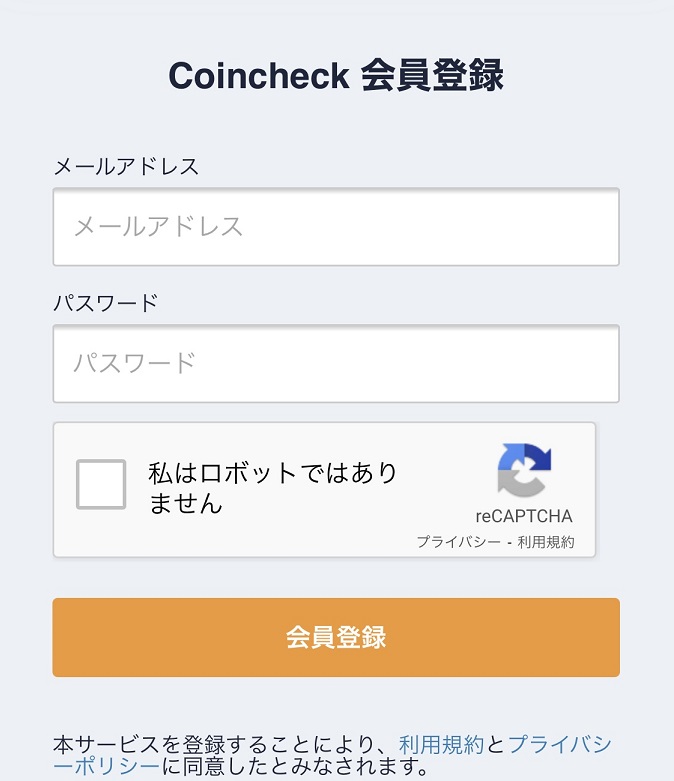
メールが送られるので、届いたメールのURLをタップ。
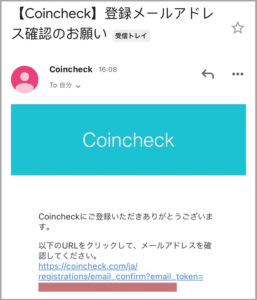
(2)コインチェックのアプリをインストール
OPENを押すとApp StoreまたはPlay ストアに移るので、インストール。
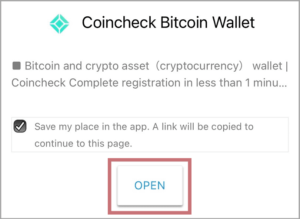
(3)コインチェックアプリにログイン
登録したメールアドレスとパスワードを入力し、メールアドレスでログインをタップします。
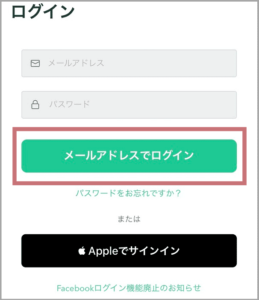
初回ログイン時はメール認証が必要なので、メールアプリを開いてURLを押してくださいね。
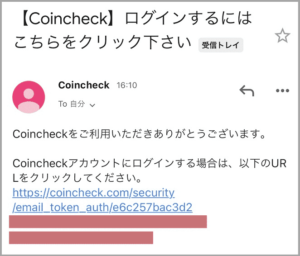
もう一度メールアドレスとパスワード、チェックを入れてログインします。
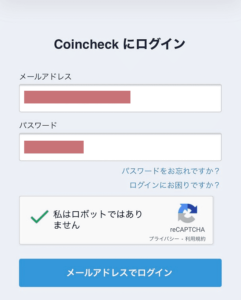
同意するをタップして、アプリでのログイン完了です!
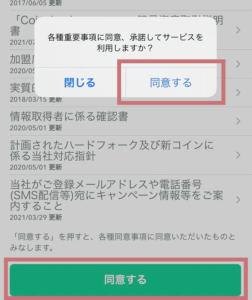
ここまででだいたい4~5分!
ステップ②SMS認証・本人確認
つづいてはスマホでのSMS認証と、本人確認です。
コインチェックアプリの本人確認をタップして進めてくださいね!
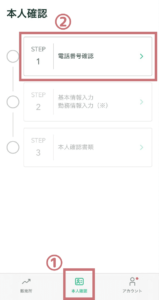
(1)電話番号確認
電話番号を入力し、次へをタップ
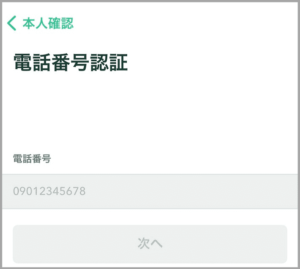
認証コードが送られてきます。
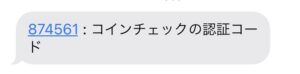
届いた認証コードを入力し、認証を押して完了です!
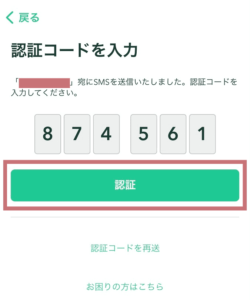
30秒もかからなかったのではないでしょうか!
(2)基本情報入力
氏名や生年月日、住所などを入力していきます。

主な利用目的は「仮想通貨への投資のため」でOKです!
外国PEPsに該当しますか?は、該当しないにチェックを入れて確認をタップ。
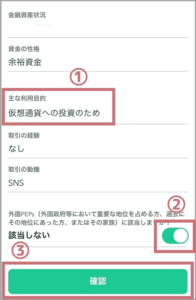
提出をタップし、基本情報の入力は終わりです。
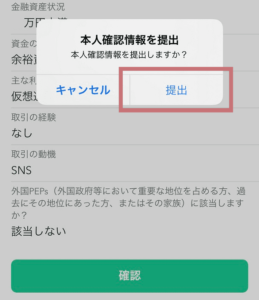
(3)本人確認書類の提出
本人確認は運転免許証やパスポート、個人番号カードなど、顔写真と現住所が記載された書類が必要です。
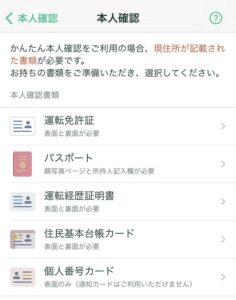
お好きな書類を選んではいを押します。
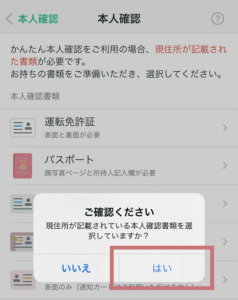
本人確認用のメールが届くので、リンクをクリック。
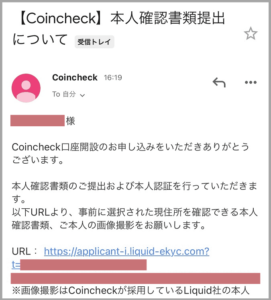
それぞれの指示にしたがって本人確認を進めてくださいね。
書類とあなたの顔写真を撮影します。
ネットのカメラをオフにしている場合は、顔写真の撮影ができません。
iPhoneの人は、設定>Safari>カメラ>許可を選んでアクセスを許可しましょう。
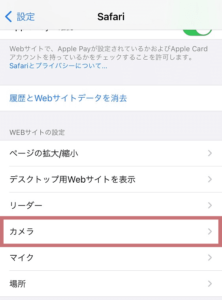

私は夜寝る前のスッピンで撮影しましたが、問題なく通りました!
ここまで完了したら、本人確認が完了するまでの間で2段階認証をしておきましょう。
本人確認完了までは、1時間~数時間ほどかかります。
ステップ③2段階認証
最後にセキュリティ強化のために、2段階認証をします。
今後仮想通貨の購入をするときに備え、必ずやっておきましょう。
コインチェックアプリのアカウント > 2段階認証の設定から行います。
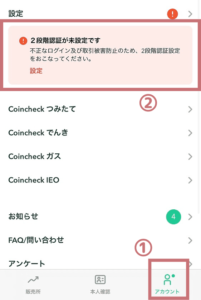
(1)Google Authenticatorのインストール
認証アプリを起動をタップし、Google Authenticatorを選択してアプリをインストールします。
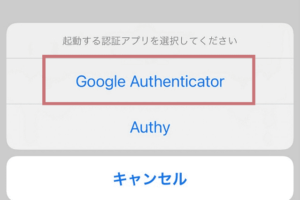
(2)セットアップキーの入力
開始>セットアップキーを入力をタップ。
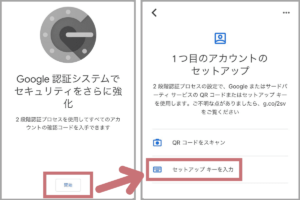
コインチェックアプリに戻り、セットアップキーをコピーします。
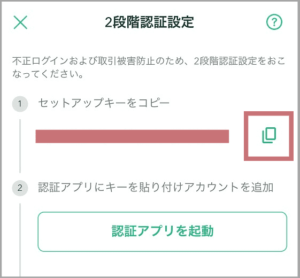
アカウントにはわかりやすいように、コインチェックと入力し、キーにはコピーしたセットアップキーを貼りつけ、追加をタップ。
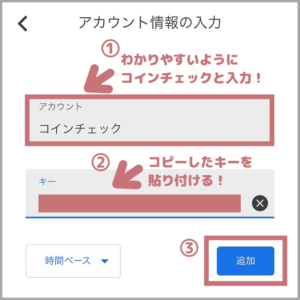
あともうひと息です!
(3)認証コードの入力
6桁の認証コードが出てくるので、タップしてコピーします。

このコードが使えるのは15秒ほどと短いので、早足でコインチェックアプリに戻りましょう!
赤枠にペーストして、設定を完了を押します。
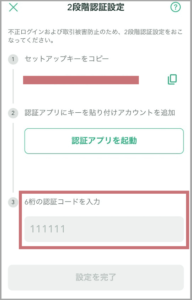
終わりです!お疲れさまでした!
口座開設後は日本円を入金しよう
コインチェックの口座開設が完了したら、このまま入金まで済ませてしまいましょう!
コインチェックへの入金は、銀行振込が可能です。
入金するときには手数料無料の回数枠を使ったり、一度に5,000円ほどまとめて入金したりするのがおすすめ。
手数料はなるべく抑えましょう!
コインチェックアプリのウォレット > JPYをタップ

入金をタップ

銀行振込をタップ

表示された振込先に振り込んで完了です。

コインチェックの口座開設手順に戻る!
入金ができたら、ビットコインを購入してみよう!